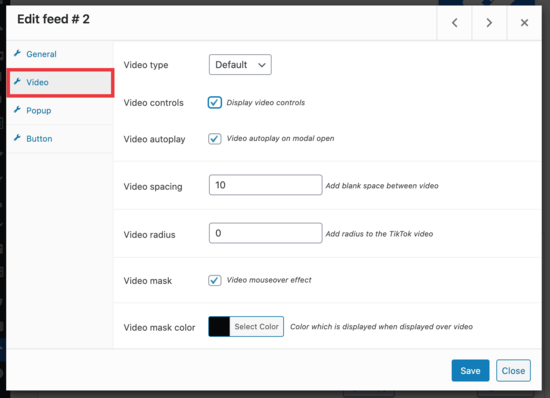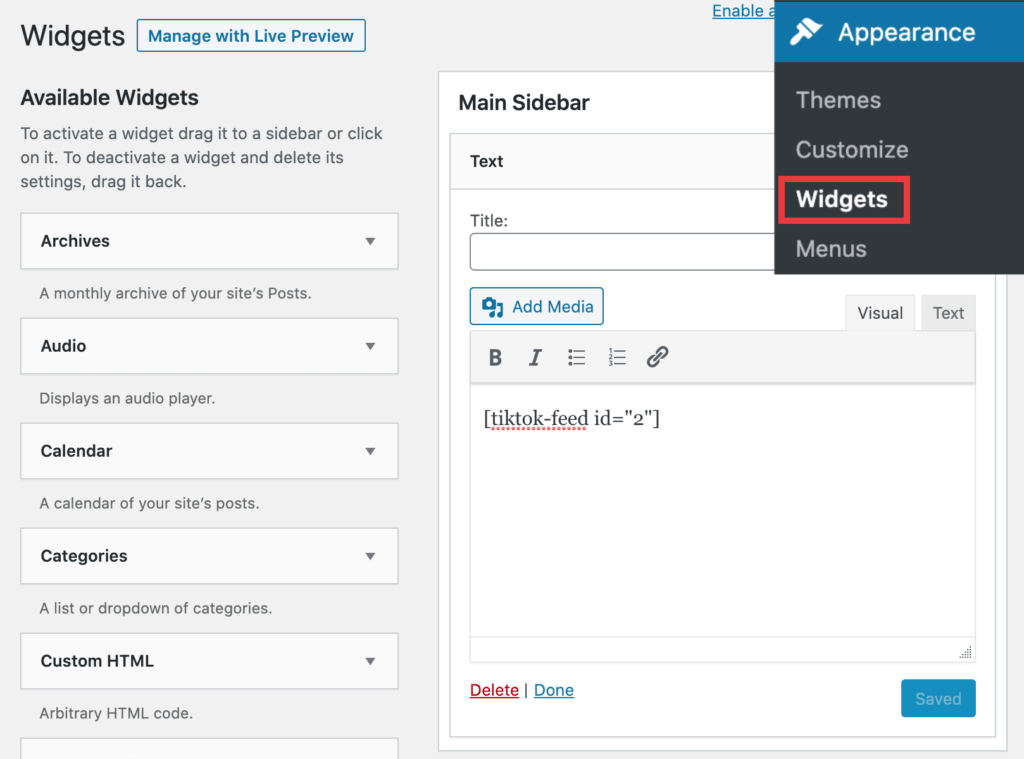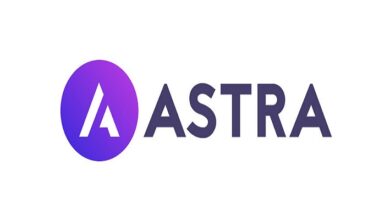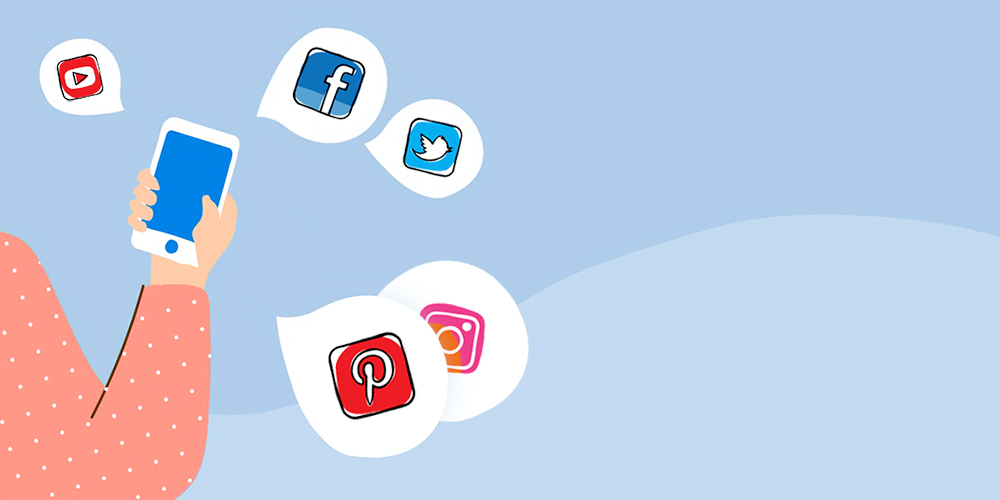كيفية تضمين مقاطع فيديو TikTok في WordPress
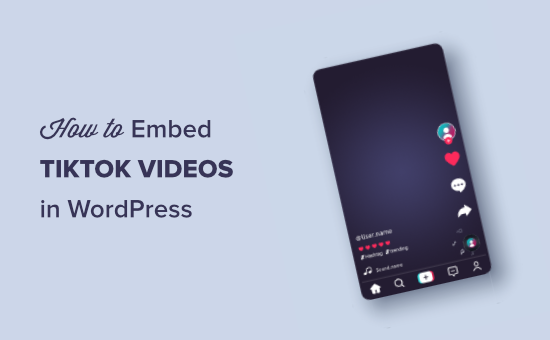
تضمين مقاطع فيديو TikTok في WordPress بدون مكون إضافي
هذه الطريقة هي أسهل طريقة لتضمين أي فيديو TikTok على موقع WordPress الخاص بك .
كل ما عليك فعله هو ببساطة نسخ ولصق عنوان URL في مشاركة أو صفحة WordPress الخاصة بك.
أولاً ، تحتاج إلى نسخ عنوان URL الخاص بفيديو TikTok الذي تريد تضمينه من خلال زيارته في متصفحك.
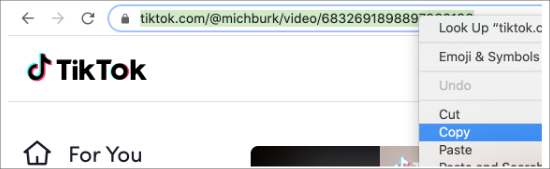
بعد ذلك ، تحتاج إلى تعديل المنشور أو الصفحة حيث تريد عرض فيديو TikTok. في شاشة تحرير المشاركة ، قم ببساطة بلصق عنوان URL في منطقة المحتوى.
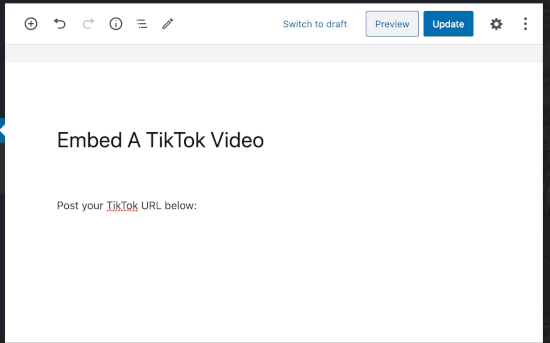
بمجرد لصق رابط TikTok ، سيقوم WordPress تلقائيًا بتحميل معاينة له في محرر المنشورات.
يمكنك الآن حفظ مشاركتك أو صفحتك وزيارتها لمشاهدة فيديو TikTok الخاص بك قيد التشغيل.
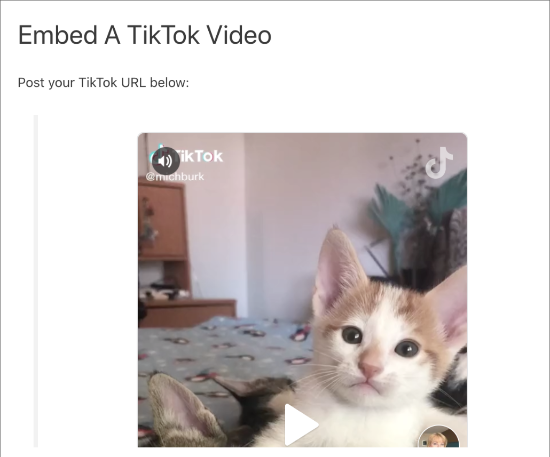
يمكنك أيضًا تحقيق نفس الشيء باستخدام كتلة TikTok. في شاشة تحرير المشاركة ، انقر فوق (+) لإضافة كتلة جديدة ثم ابحث عن “TikTok”.
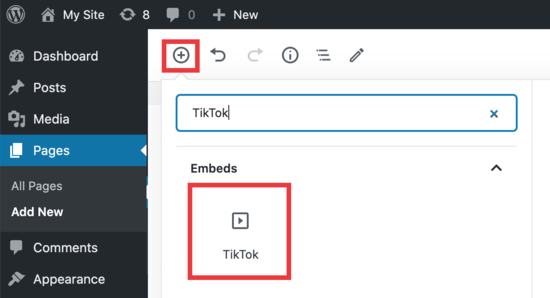
بعد ذلك ، أدخل الكتلة في محرر البريد ثم الصق عنوان URL لفيديو TikTok في إعدادات الحظر. سيقوم WordPress تلقائيًا بتحميل معاينة للفيديو.
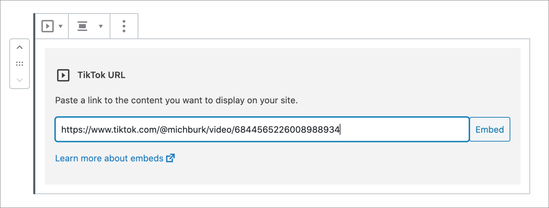
يمكنك أيضًا إدراج مقاطع فيديو TikTok في الشريط الجانبي لموقع WordPress الخاص بك باستخدام عناصر واجهة مستخدم WordPress .
ما عليك سوى الانتقال إلى صفحة Appearance »Widgets وإضافة أداة” Text “إلى الشريط الجانبي.
بعد ذلك ، امض قدما والصق عنوان URL للفيديو TikTok في منطقة النص. سيعرض WordPress الآن معاينة فيديو TikTok تلقائيًا في منطقة الأداة.
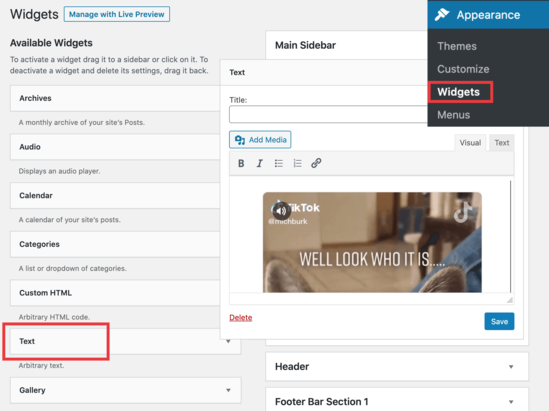
لا تنس النقر على زر حفظ لتخزين إعدادات الأداة.
بينما تسمح لك هذه الطريقة بتضمين مقاطع فيديو TikTok بسهولة في WordPress ، إلا أنها لا تعرض تلقائيًا أحدث مقاطع فيديو TikTok. لذلك ، ستحتاج إلى مكون إضافي.
تضمين أحدث مقاطع فيديو TikTok في WordPress
إذا كنت ترغب في عرض أحدث مقاطع فيديو TikTok تلقائيًا على مدونة WordPress الخاصة بك ، فستحتاج إلى استخدام المكوّن الإضافي TikTok.
أولاً ، ستحتاج إلى تثبيت وتفعيل المكوّن الإضافي QuadLayers TikTok Feed .
بعد ذلك ، انتقل إلى TikTok Feed » صفحة الخلاصات . هنا سترى أن المكون الإضافي قد أضاف بالفعل خلاصة TikTok تجريبية باستخدام علامة التصنيف WordPress.
تحتاج إلى النقر على زر “+ Feed” لإضافة خلاصة TikTok الخاصة بك.
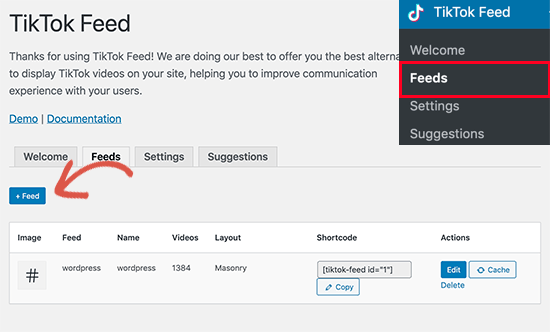
سيؤدي هذا إلى ظهور نافذة منبثقة حيث يمكنك إنشاء خلاصة فيديو TikTok باستخدام HashTag أو إدخال اسم مستخدم TikTok.
يمكنك أيضًا اختيار عرض مقاطع الفيديو بنمط الماسونية ، والتي ستعرض مقاطع الفيديو في الوضع الرأسي.
بدلاً من ذلك ، يمكنك اختيار نمط المعرض الذي يعرض مقاطع الفيديو على شكل صور مصغرة مربعة.
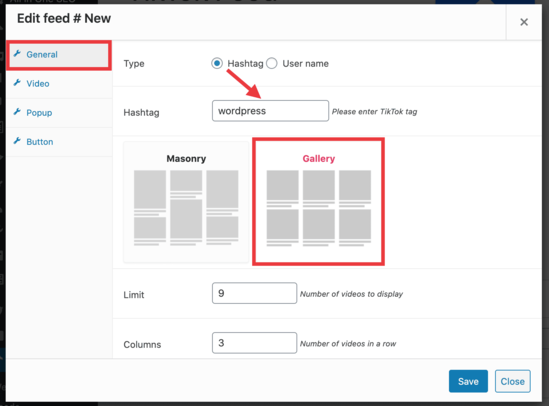
لقد قمنا بتعيين الخيارات لعرض مقاطع الفيديو من علامة التصنيف ، مما يعني أن أي مقطع فيديو به علامة #WordPress سيظهر في خلاصتنا.
وقد اخترنا المعرض بحد أقصى 9 مقاطع فيديو و 3 أعمدة ، بحيث يظهر بتنسيق انسيابي على صفحتنا.
بمجرد تخصيص الإعدادات حسب رغبتك ، انقر فوق حفظ ثم سترى الموجز الجديد برمز قصير جاهز للاستخدام.
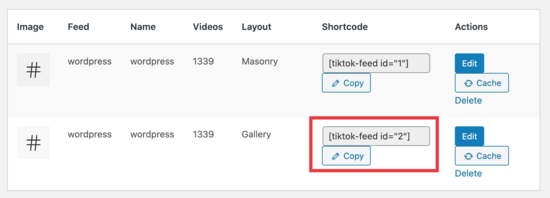
ستحتاج الآن إلى نسخ هذا الرمز القصير ولصقه في صفحة أو مشاركة. ما عليك سوى العودة إلى الصفحة التي تريد إدراج معرض TikTok فيها.
في محرر المحتوى ، انقر فوق رمز (+) ، وابحث عن “رمز قصير” ، وحدد أداة رمز قصير.
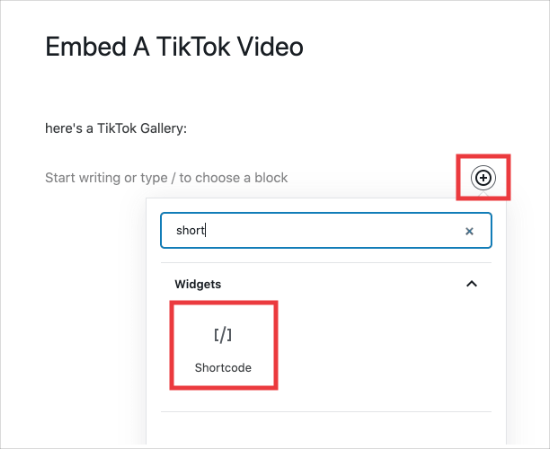
من هناك ، الصق كودك المختصر في مشاركتك ثم احفظ صفحتك.
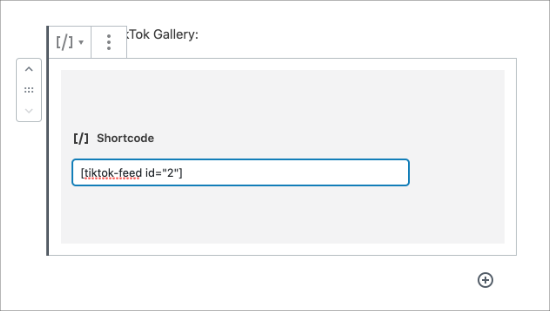
عند عرض صفحتك ، سترى أن معرضك مضمن جنبًا إلى جنب مع زر “عرض على TikTok” الذي ينقل المستخدم إلى خلاصة علامة #WordPress على TikTok.com.
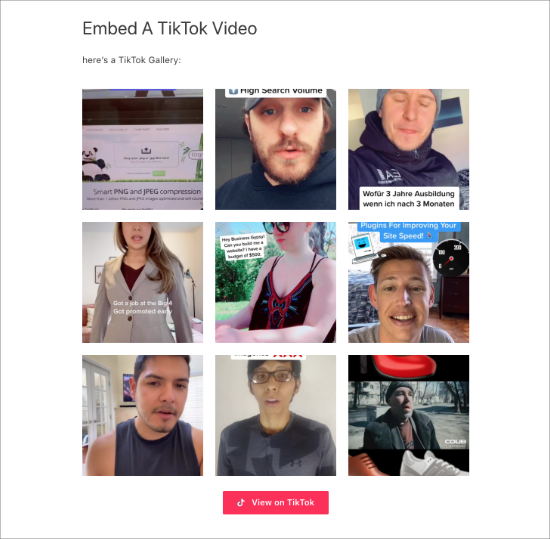
عندما تعود وتحرر خلاصتك ، يمكنك تحديد علامة التبويب “زر”
على اليسار وإلغاء تحديد المربع المجاور لحقل “زر TikTok” لإزالة الزر.
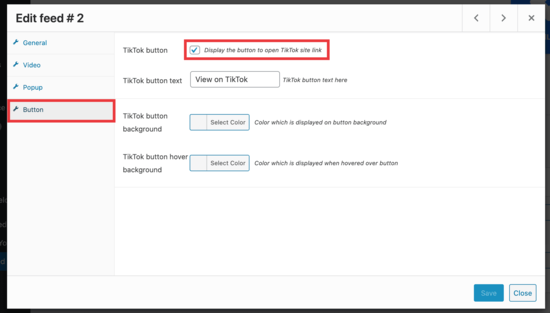
لديك أيضًا خيار تمكين أو تعطيل خيارات النوافذ المنبثقة عندما ينقر شخص ما على صورة مصغرة
في معرض الصور الخاص بك.
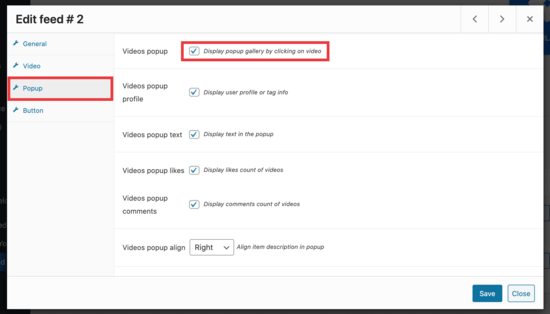
إذا تركت هذا الخيار محددًا في أي وقت ينقر فيه أحد الأشخاص على مقطع فيديو .
فإنه يعرض نافذة منبثقة للفيديو بدلاً من فتح الفيديو في رابط جديد مما يجعل القارئ بعيدًا عن موقعك.
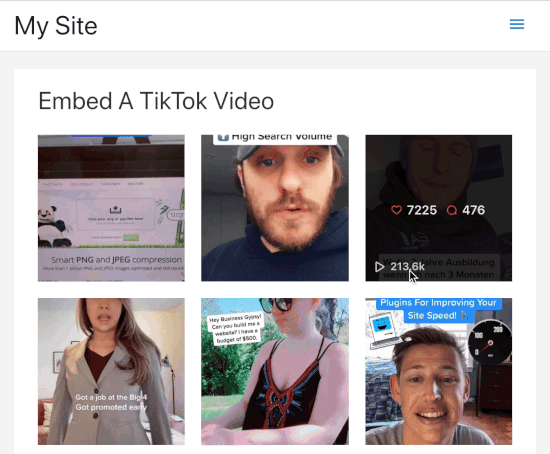
ومنع التشغيل التلقائي عند النقر عليه ، وزيادة المساحة بين مقاطع الفيديو ، والمزيد.